
Hobo 2022-07-04 в Всё сам Комментариев: 4
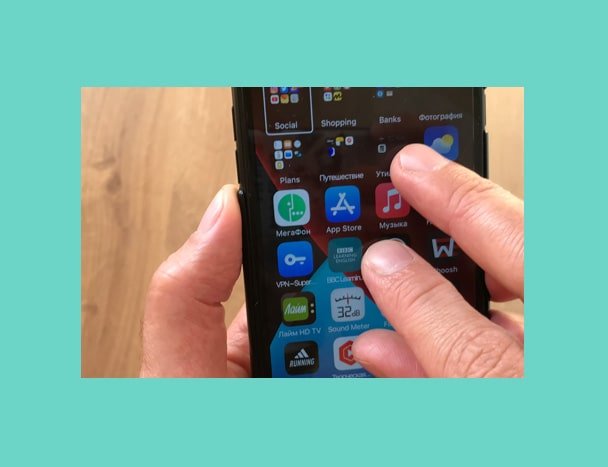
Последнее обновление — 15 января 2023 в 00:54
В этот раз расскажу и покажу, что делать, если приложения и папки на IPhone вдруг стали открываться только двойным тапом по соответствующей иконке. Кроме того, проблема ещё усугубляется и тем, что каждое действие сопровождается голосовым системным сообщением. А также, нельзя перемещаться между экранами и пунктами меню при помощи простого свайпа.
С такой неприятностью я столкнулся, когда только-только начал осваивать IPhone. Честно скажу, вначале было довольно непросто перестроить мозги после нескольких лет использования смартфона на андроиде.
Когда я разбирался с настройками айфона и искал знакомые буковки, видимо, нажал на какую-то кнопку (передвинул ползунок), не понимая что делаю, и включил функцию сопровождения голосом. Теперь я знаю, что включил тогда ненароком ViceOver. При этом, не получалось открыть ни одно приложение или папку одинарным тапом. По наитию догадался, что они теперь открываются лишь двойным тапом.
Создай безопасное пространство внутри Windows 10 и твopи там что угодно!
Но самая засада заключалась в том, что я не мог открыть настройки айфона, поскольку соответствующая иконка была расположена на втором экране. И я не смог свайпнуть влево первый экран, чтобы до неё добраться!
Так вот, если вдруг на вашем IPhone приложения стали открываться только двойным тапом по иконке, надо отключить функцию ViceOver. Где её найти? Я покажу на примере Iphone 7+.
Необходимо зайти в “Настройки” и далее выбрать “Универсальный доступ”, тапнув по нему 2 раза.
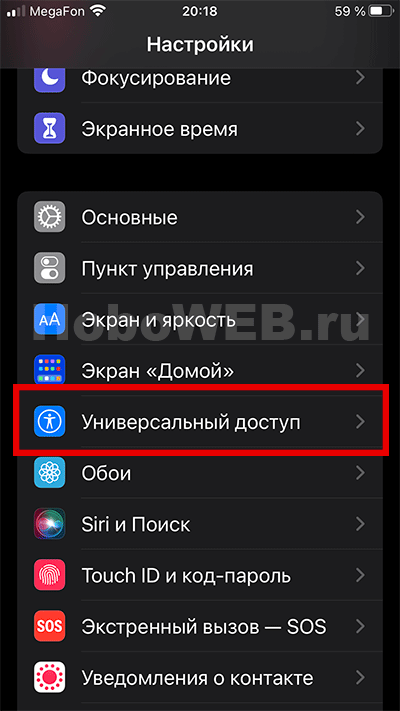
Попав в “Универсальный доступ”, кликнуть по строке ViceOver также двойным тапом.
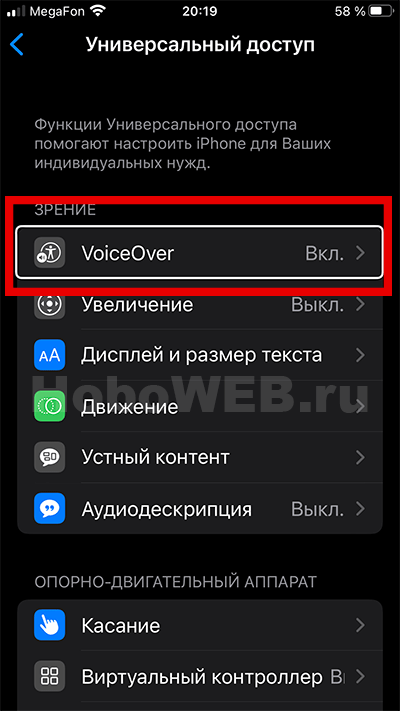
Ну а здесь просто перемещаем ползунок влево и радуемся. Теперь всё работает по одиночному тапу и отключено голосовое сопровождение.

Однако, может возникнуть ситуация, когда иконка настроек айфона расположена на втором экране, а мы застряли на первом. В этом случае у вас не получится свайпнуть одним пальцем, чтобы попасть в настройки и там отключить ViceOver.
Но и тут есть простой выход из положения. Надо одновременно коснуться экрана айфона тремя пальцами и свайпнуть ими влево. И, далее, действовать, как было указано выше.

Как открыть два окна браузера на рабочем столе
Видеоинструкция
Для наглядности отснял вот такую небольшую видеоинструкцию о том, как избавиться от двойного тапа и сопровождения голосом на IPhone. И, кстати, такая проблема может возникнуть не только на айфоне.
Например, для IPad всё будет работать практически также. Единственно, ползунок ViceOver, возможно, придётся отыскать, пройдя немного по другому пути.
Источник: hoboweb.ru
Откройте два экземпляра Notepad++
Я хочу запустить Notepad++ дважды. Как в этом лакокрасочном креме.
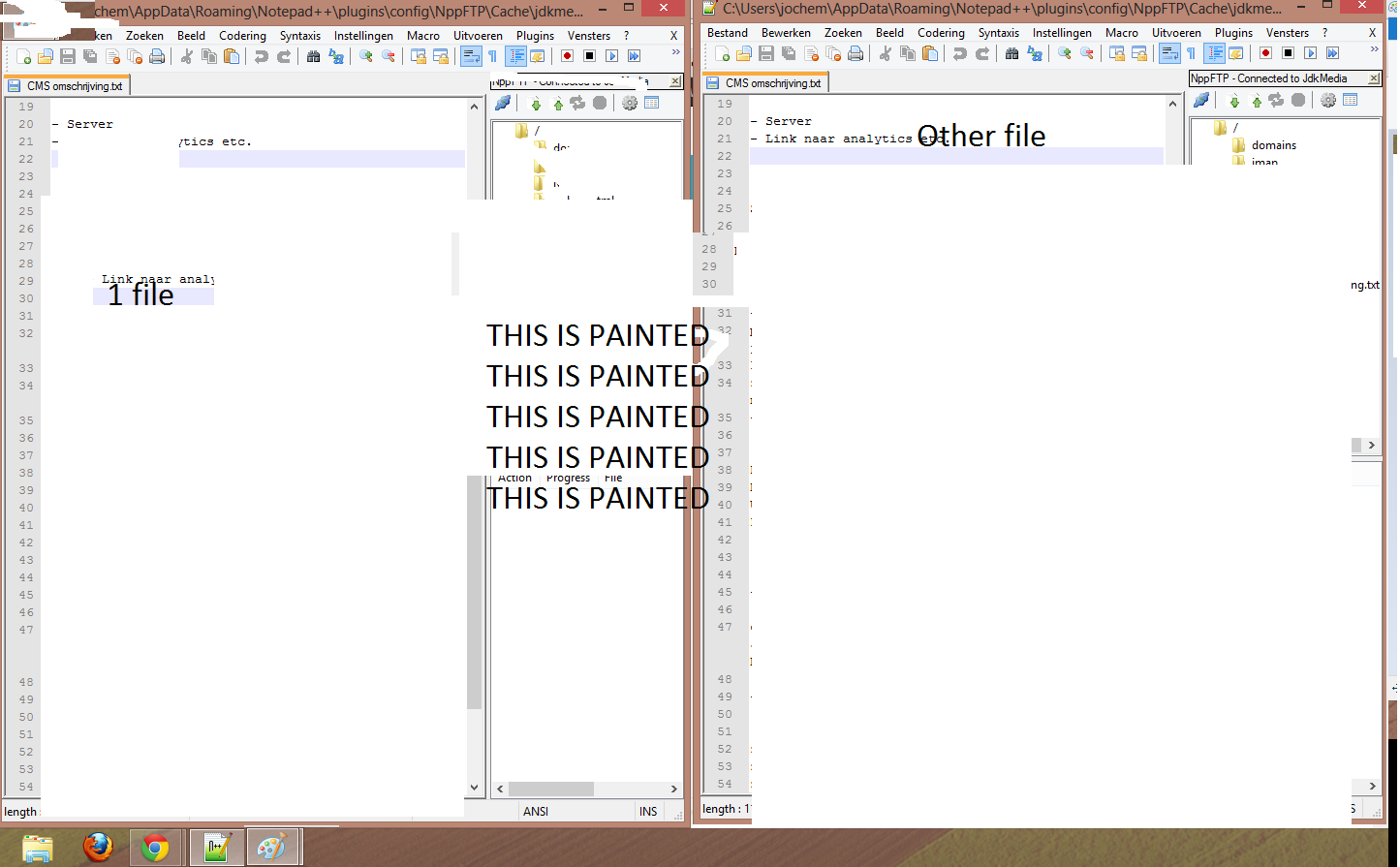
Не то, что я хочу:
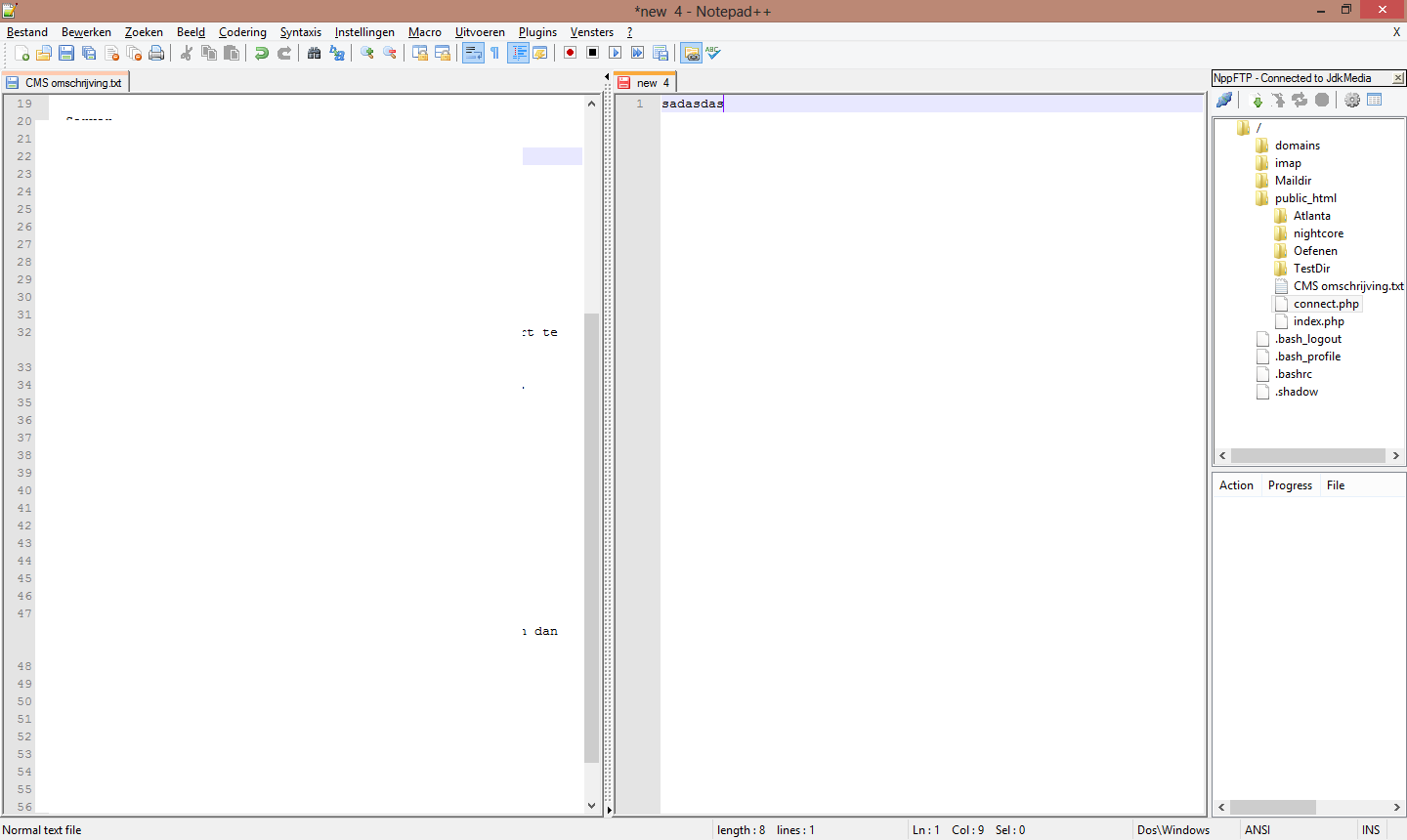

задан Peter Mortensen

04.12.2022 6:01 3196

4 ответа
Hit Alt + F6 . Текущая вкладка откроется в новом окне.
Если вы не чувствуете клавиатуры y, собирается Run , Open in another instance имеет тот же эффект.

отвечен qweet 2022-12-05 13:49
- перейдите на вкладку Файл, а затем перетащите его за пределы окна Notepad++ и поместите его в любом месте за пределами; это откроет новый экземпляр с нужным файлом. Чтобы это работало, первый экземпляр не должен быть развернут, чтобы у вас было пространство для удаления вкладки за пределами окно.
- щелкните правой кнопкой мыши вкладку файла и выберите один из следующих параметров:
- переехать в новый экземпляр: открывает новое окно с файлом в нем; удаляет файл из исходного экземпляра.
- открыть в новом экземпляре: открывает новое окно с файлом в нем; сохраняет тот же файл в исходном экземпляре.
- переместить / клонировать в другое представление: открывает окно разбиения в том же экземпляре, что и файл в окне разбиения.
преимущество всех этих подходов заключается в том, что новый экземпляр уже содержит файл, открытый в исходном экземпляре.

отвечен Ochado 2022-12-05 16:06
- щелкните правой кнопкой мыши любой ярлык Notepad++.
- Выберите Свойства.
- перейдите на вкладку «Ярлык».
- в конце поля «объект» добавить «-multiInst».

отвечен Waleed Mahmoud 2022-12-05 18:23
во-первых, вы должны иметь файл спас и затем использовать щелкните правой кнопкой мыши файл tab и выбрать — открыть в новом экземпляре показать картинку. в противном случае используйте CTRL+F6 с наилучшими пожеланиями
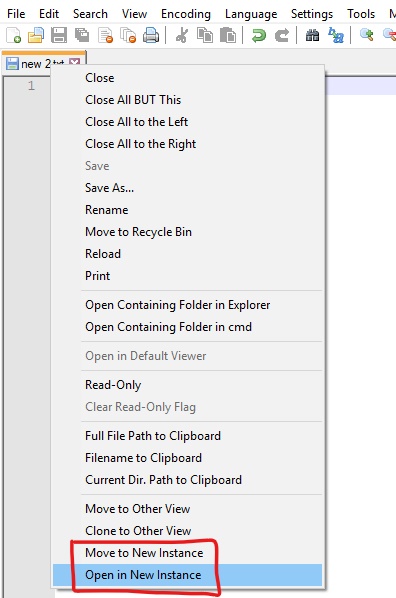

отвечен A.Nabil نبيل عكرود 2022-12-05 20:40










Постоянная ссылка на данную страницу: [ Скопировать ссылку | Сгенерировать QR-код ]
Ваш ответ












Опубликуйте как Гость или авторизуйтесь
Опубликовать ответ
Похожие вопросы про тегам:
- Notepad++, максимальное количество открытых файлов
- Как раскомментировать строки в XML-файле с помощью Notepad++
- Я могу использовать Notepad++ для selectivelly слияние двух текстовых файлов?
Недавние вопросы
- 7 Какое максимальное количество разделов можно создать на жестком диске?
- 3 Таблица прилипает к верхней части страницы, как ее удалить?
- 6 При двусторонней печати как исправить, что задняя страница печатается вверх ногами?
- 4 Как превратить оглавление в простой форматированный текст?
- 5 Что значит 1Rx8 и 2Rx8 для оперативной памяти и совместимы ли они?
- 10 Копирование и вставка в Windows PowerShell
- 13 Сочетание клавиш для сворачивания удаленного рабочего стола
- 1 Как включить фон рабочего стола на удаленном компьютере?
- 5 Как сделать ярлык на рабочем столе доступным для всех пользователей в Windows 10
- 1 Зачем Windows 10 нужна служба очереди сообщений и почему она установлена по умолчанию?
Недавние публикации
 Наушники Wireless и True Wireless: чем они отличаются?
Наушники Wireless и True Wireless: чем они отличаются? Не включается iPad: причины и решения проблемы
Не включается iPad: причины и решения проблемы Как ускорить передачу данных по Bluetooth
Как ускорить передачу данных по Bluetooth Как правильно приобрести подержанный iPhone?
Как правильно приобрести подержанный iPhone? Каковы преимущества фотоэлектрической системы?
Каковы преимущества фотоэлектрической системы? 5 лучших USB–пылесосов для клавиатуры
5 лучших USB–пылесосов для клавиатуры Как выбрать чехол-аккумулятор для смартфона
Как выбрать чехол-аккумулятор для смартфона Мобильный телефон Razr: новая складная раскладушка от Motorola стоит 1200 евро
Мобильный телефон Razr: новая складная раскладушка от Motorola стоит 1200 евро Компания Nothing: смартфон Phone 2 должен быть «более премиальным» и выйти в этом году
Компания Nothing: смартфон Phone 2 должен быть «более премиальным» и выйти в этом году UMTS — История технологии сотовой связи
UMTS — История технологии сотовой связи Выбор домена
Выбор домена 3D-печать: будущее массового производства
3D-печать: будущее массового производства Искусственный интеллект в малом бизнесе: как улучшить эффективность и конкурентоспособность
Искусственный интеллект в малом бизнесе: как улучшить эффективность и конкурентоспособность Ошибки, которых стоит избегать при продвижении сайта
Ошибки, которых стоит избегать при продвижении сайта Высокие технологии в Windows: что это такое и как их использовать в своих приложениях
Высокие технологии в Windows: что это такое и как их использовать в своих приложениях- Конструктор автоворонок для мессенджеров: упрощение коммуникации и автоматизация бизнес-процессов
- Осознанные воспоминания – технология «живых» фото
Акции IT-компаний [19.06]
| Apple | $173,24 | +0,81% |  |
| Amazon | $114,49 | -1,94% |  |
| Microsoft | $325,19 | +3,61% |  |
| $123,44 | +2,11% |  |
|
| Netflix | $364,74 | -0,03% |  |
| Intel | $27,45 | -5,34% |  |
| $254,49 | +2,11% |  |
|
| Tesla | $185,54 | +1,44% |  |
| Tencent | $322,40 | -3,01% |  |
Цитата дня

Начните оттуда, где вы сейчас находитесь. Используйте то, что у вас есть и делайте все, что можете.
- Какое максимальное количество разделов можно создать на жестком диске?
- Таблица прилипает к верхней части страницы, как ее удалить?
- При двусторонней печати как исправить, что задняя страница печатается вверх ногами?
- Как превратить оглавление в простой форматированный текст?
Источник: kompsekret.ru
Как открывать сразу несколько приложений на MacOS

Часто так бывает, что пользователю компьютера для перехода из режима отдыха в рабочий режим нужно раскрыть несколько приложений. Например, если это дизайнер, ему может потребоваться запустить Adobe Photoshop, Macaw, ColorSnapper, браузер, несколько мессенджеров и другие приложения. Каждый раз открывать такое количество программ самостоятельно, выбирая каждую из них в списке приложений, либо в Dock, это отнимает довольно много времени. Рассмотрим, как это можно сделать быстрее, используя Automator.
Оглавление: 1. Что такое Automator на MacOS 2. Как открывать сразу несколько приложений на MacOS
Что такое Automator на MacOS
Приложение Automator на MacOS — это программа, которая позволяет пользователям создавать свои скрипты для решения определенных монотонных действий. То есть, если каждый день вам приходится выполнять определенных набор одинаковых действий, вы можете автоматизировать этот процесс через Automator, создав нужный скрипт.
Выгодное отличие приложение Automator от ряда аналогов — это возможность создавать довольно сложные скрипты из массы действий без знаний программирования. Понятный интерфейс приложения, в сумме с обширным количеством доступных опций, позволяют им пользоваться всем желающим, а не только программистам.
Как открывать сразу несколько приложений на MacOS
Рассмотрим, как создать в приложении Automator скрипт, который позволяет открывать сразу несколько нужных программ на MacBook, iMac или другом компьютере с системой MacOS.
Первым делом потребуется запустить сам Automator. Эта программа предустановлена на все современные компьютеры Mac. Проще всего ее запустить через панель Spotlight. Для этого нажмите на клавиатуре сочетание Command+Пробел, после чего в открывшейся строке поиска введите название приложения и выберите его из списка найденных программ.
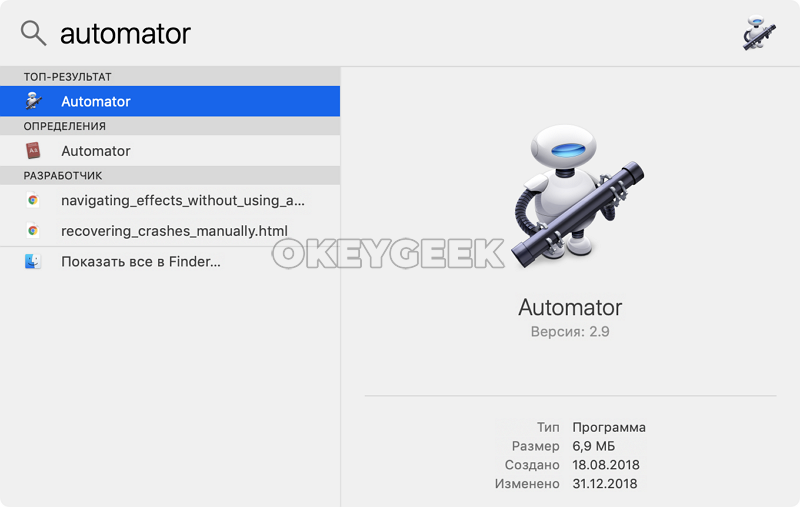
Приложение Automator после открытия сразу предлагает выбрать файл для редактирования. Но в данном случае требуется создать новый документ, поэтому нажмите на соответствующую кнопку в левом нижнем углу открывшегося окна.
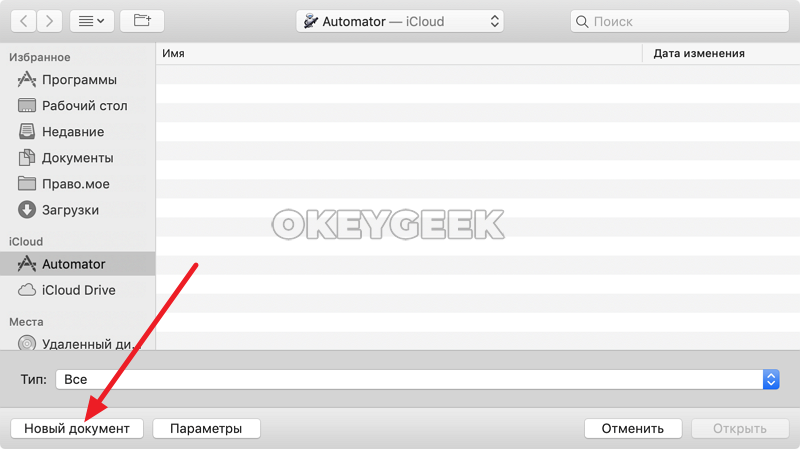
Для решения задачи по открытию сразу нескольких приложений потребуется тип документа “Программа”. Отметьте его и нажмите “Выбрать”, чтобы начать настройку скрипта.
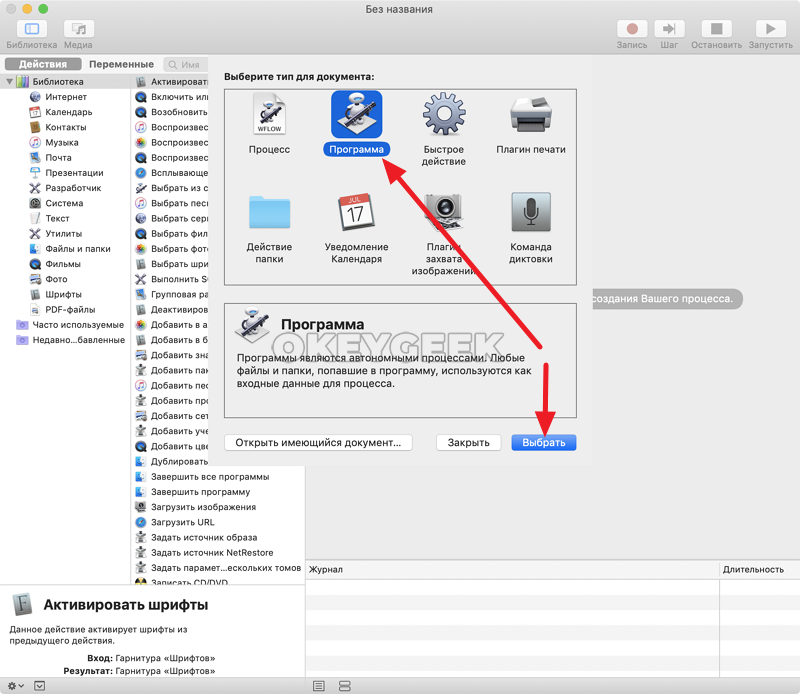
В левой части окна переключитесь на подраздел “Утилиты” в разделе “Библиотека”. После этого во втором столбце отобразится список доступных опций. Нужно найти “Запустить программу”, зажать на данной опции левую кнопку мыши и перетянуть ее в правую часть окна приложения Automator — на панель входных данных.
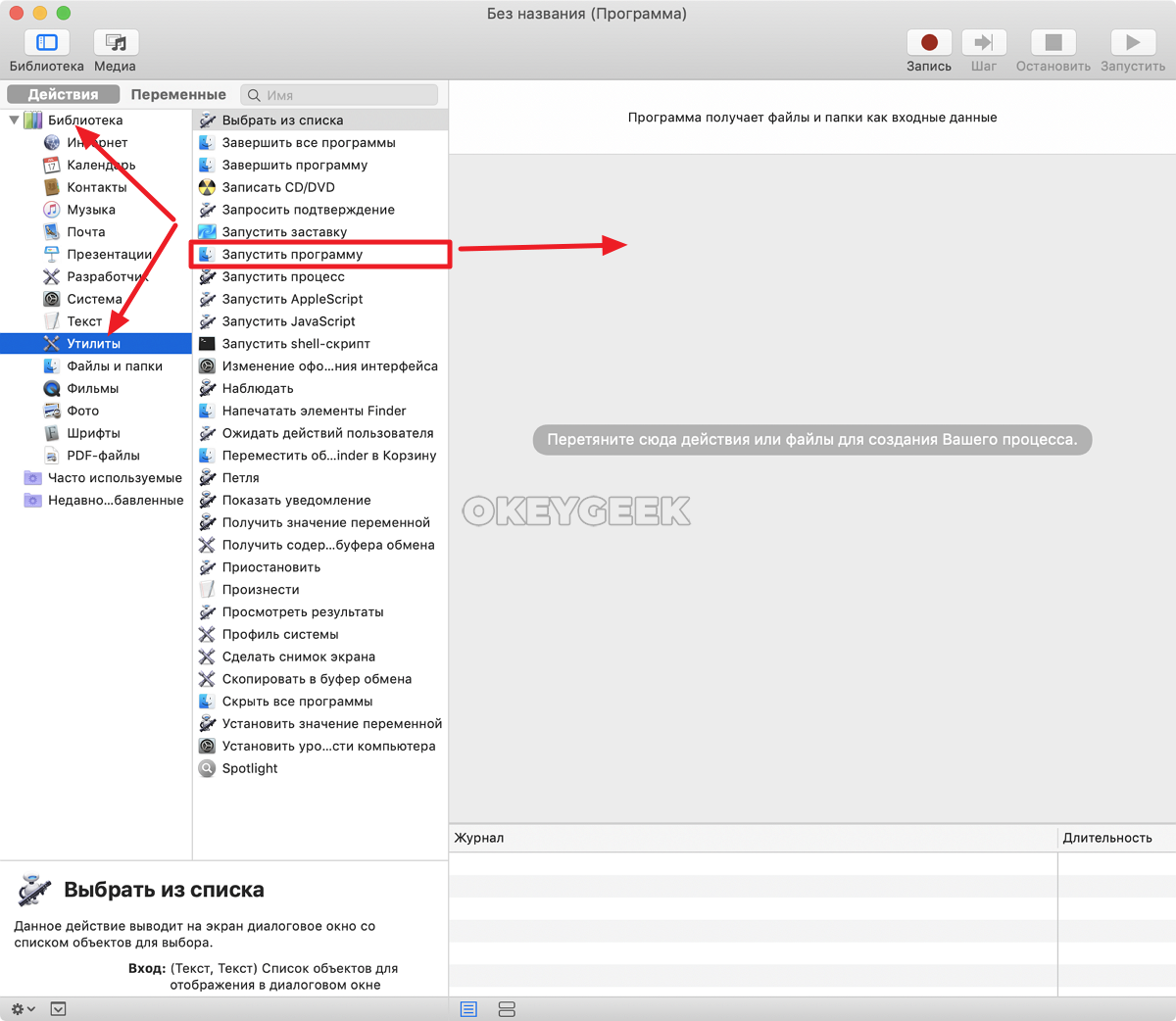
Теперь нужно настроить добавленный блок. Для этого нажмите на синюю стрелку около названия приложения. Раскроется полный список приложений, которые установлены на Mac. В этом списке необходимо найти одну из программ, которую вы планируете запускать при исполнении данного скрипта. Выберите эту программу.
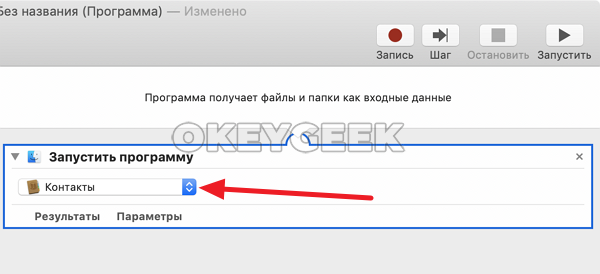
Далее снова перетащите из второго столбца в правую часть программы скрипт “Запустить программу”. И снова выберите нужную программу. Проделайте такие действия для всех программ, которые необходимо запустить. То есть, число блоков в правой части экрана должно быть равно числу приложений, которые будет запускать Automator при исполнении скрипта.

Когда необходимое количество приложений и блоков будет добавлено, нажмите в левом верхнем углу в меню на пункт “Файл” — “Сохранить”.
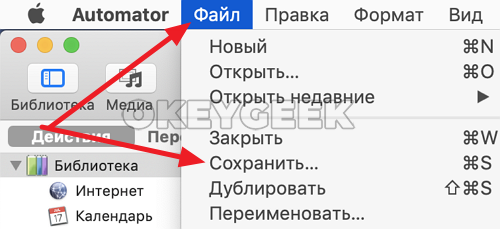
Дайте название созданному приложению и выберите место, где оно должно быть сохранено, после чего нажмите “Сохранить”.

Все, после этого достаточно нажать на одну кнопку, чтобы необходимый набор программ запускался. Удобно будет вынести созданное приложение в Dock.
Обратите внимание: Похожим образом можно создать скрипт, который закрывает все открытые приложения на Mac.
Источник: okeygeek.ru